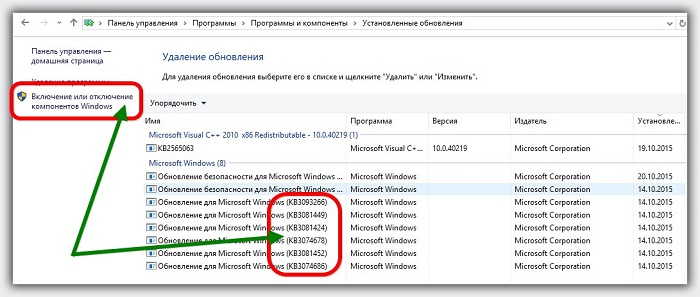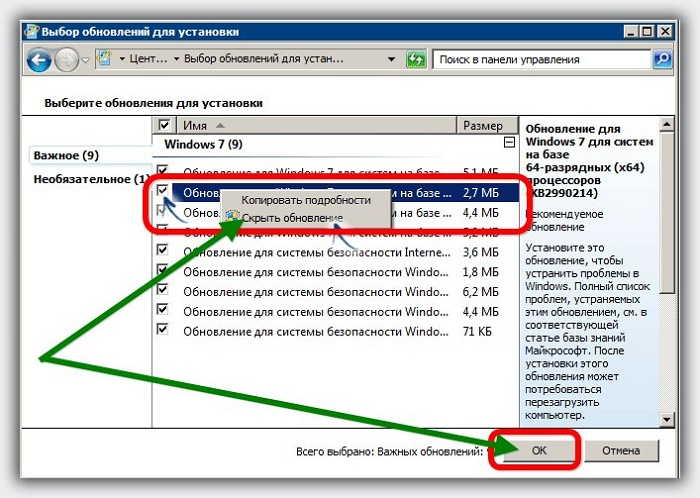Вы хотите удалить навязчивые уведомления об обновлениях для Windows 10 в windows 7 или 8 (8.1).
Это не удивительно, ведь Microsoft активно рекламирует свою новую операционную систему, иногда даже слишком агрессивно, что может раздражать.
Этот может быть небольшой значок с логотипом Windows 10, который появляется в системном трее и информирует о возможности резервирования себе бесплатного варианта обновления, когда система будет доступна в финальной версии.
Загрузка и установка Windows 10 будет полностью бесплатна, а система обещает быть очень успешной, но не все пользователи к этому стремятся.
К счастью, есть способ, чтобы удалить навязчивые уведомления. Они находятся в Update и скрывают истинный смысл некоторых пакетов — добавляется загрузчик, чтобы исправить некоторые из ошибок в системе для повышения ее надежности.
Чтобы удалить пакет, вам нужно в панели управления перейти в раздел программы и компоненты и перейти на «Просмотр установленных обновлений» в меню справа.
Тогда увидите полный перечень, установленных на вашем компьютере или ноутбуке. Теперь в зависимости от установленной ОС вы должны их найти, удалить и отключить для будущих загрузок и установок.
Как отключить уведомления получить обновление до windows 10 в windows 7
Если у вас установлена Windows 7, то найдите номера 3035583, 2952664, 3021917, KB3050265, KB2990214 и удалите их.
Это правда не значит, что они опять не загрузятся и установятся. Поэтому вам нужно в центре обновления выбрать параметр искать, но не устанавливать. Тогда сможете сделать просмотр и их скрыть.
Иногда удалить установленные обновления не удается (пункт не активный). Тогда попытайтесь включить аккаунт администратора – возможно он у вас не имеет всех прав.
Для этого в командной строке впишите команду net user администратор /active:yes (для английской винды пишите administrator).
Если и этот вариант не прокатит, то попробуйте нет ли возможности сделать откат. Это очень действенный способ – поможет всегда. Главное, чтобы была соответствующая точка восстановления.
В семерке она включена по умолчанию, так что если вы ничего не трогали, то все должно быть ОК.
Как отключить уведомления получить обновление до windows 10 в windows 8 (8/1)
В windows 8 (8/1) почти все идентично как семерке, за исключением названий обновлений.
Там вам потребуется удалить и отключить для последующей загрузки и установки номера 3035583 и 2976978.
Правда замечено, что у кого установлена Win 8.1, то номер KB2976978 удалятся не желает
Тогда можете установит альтернативный поиск Everything, выставить суперправа для всех файлов, воспользовавшись утилитой TakeOwnershipEx.
После этого в поиске Everything вбить номер «kb2976978» и удалить найденные каталоги с расширением .cat
Для этого на каждом файле нажимайте правой мышью и кликайте на строку «Получить доступ\Восстановить права» – после этого можете спокойно удалить. Тоже самое сделайте с файлом gwx.exe.
Чтобы долго с этим не парится попробуйте вначале сделать откат – это проще и быстрее. В разделе выше есть ссылка с подробным описанием как эта процедура выполняется.
Как отключить уведомления получить обновление до windows 10 через командную строку
Запустите командную стоку с правами администратора и вписывайте туда команды:
Только меняйте номера (последнее слово), на те что описаны в разделах выше. После удаления перезагрузите свой ноутбук или компьютер.
Вот собственно и все чем хотелось поделится. Вы получили три варианта отключить уведомления для загрузки и установки windows 10.
Первое – непосредственное удаление. Втрое принудительное удаление каталогов. Третье – сделать откат.
Только в любом случает после успешного выполнения любой из этих процедур, вам нужно либо скрыть дальнейшую установку, либо отключить полностью все обновления.
Думаю, разобрались все. Если же получаете уведомление о загрузке и установке windows 10 дальше, тогда пообщайтесь со своим лучшим другом – комментарии. Он решение вашей проблемы найдет. Успехов.